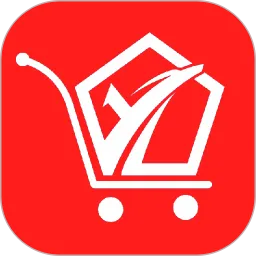在使用Windows 10操作系统的过程中,命令提示符(cmd)是一个不可或缺的工具。它可以帮助我们执行各种系统命令,解决问题,或者运行一些不需要图形界面的程序。很多用户对于如何快速打开命令提示符并不太熟悉,因此,本文将详细介绍在Windows 10中打开cmd的快捷键和几种常见方法。
首先,最常用的方法之一就是利用Windows系统自带的快捷键。通过按下“Win + R”键组合,可以打开“运行”窗口。在窗口中输入“cmd”后,按下“Enter”键或者点击“确定”,命令提示符就会迅速打开。这种方法简单快捷,非常适合需要频繁使用cmd的用户。
另一种常见的方式是通过开始菜单来打开cmd。首先,点击屏幕左下角的“开始”按钮,或者直接按下“Win”键。接着,在搜索框中输入“cmd”或者“命令提示符”,系统会自动搜索相关应用。点击搜索结果中的“命令提示符”即可打开。当然,用户也可以右键点击“命令提示符”,选择“以管理员身份运行”,这样可以提升权限,执行一些需要更高权限的命令。
除了以上的方法,Windows 10还有一个更加方便的技巧,那就是通过任务管理器来打开命令提示符。按下“Ctrl + Shift + Esc”组合键,快速打开“任务管理器”。在任务管理器窗口中,点击“文件”选项,然后选择“运行新任务”。在弹出的窗口中,输入“cmd”,勾选“以管理员权限创建此任务”,最后点击“确定”按钮。这样,可以直接以管理员权限打开cmd,方便执行一些高级命令。
对于那些喜欢使用鼠标的用户来说,可以直接在任意文件夹的空白处按住Shift键,然后右键点击。会出现一个上下文菜单,其中会有一个“在此处打开命令窗口”的选项。选择该选项后,cmd窗口将会在当前文件夹路径下打开,非常实用。
如果你希望使用Windows PowerShell替代cmd,那么在Windows 10的开始菜单中,搜索“PowerShell”也是一个不错的选择。PowerShell是一种更为强大的命令行工具,提供了更多功能和脚本能力。用户可以通过相同的方法以管理员身份打开PowerShell,这对于系统管理和高级编程非常有效。

除了通过这些手动方法打开cmd外,我们也可以将cmd固定到任务栏或开始菜单中,这样就可以实现一键快速打开。为此,只需在搜索结果中找到“命令提示符”,然后右键点击选择“固定到任务栏”或“固定到开始菜单”。下次需要使用时,只需直接点击任务栏或开始菜单中的快捷方式即可。
总结来说,Windows 10中打开cmd命令非常方便,无论是通过运行对话框、开始菜单、任务管理器还是直接在文件夹中打开,都能快速访问命令提示符。了解这些技巧后,用户将会在日常使用中大大提高操作效率。同时,虽然cmd看似简单,但它的功能却非常强大,掌握基本的命令可以更好地使用Windows操作系统。希望本文对想要高效使用cmd的您有所帮助!